# Система мониторинга Zabbix. Часть 2. Начало работы
Это вторая часть инструкции по работе с системой мониторинга Zabbix. В первой части мы установили Zabbix-сервер на нашу машину и запустили веб-интерфейс на выбранном доменном имени.
В этой части мы рассмотрим базовые приёмы работы с веб-интерфейсом Zabbix. Мы изменим пароль учётной записи, создадим новый сетевой узел, подключим его к системе мониторинга, подключим шаблон для получения данных и получим системные данные нашего узла.
# Начало работы
Создадим нового пользователя с правами администратора или изменим пароль для созданного по умолчанию пользователя Admin.
Это можно сделать в разделе АдминистрированиеПользователи:
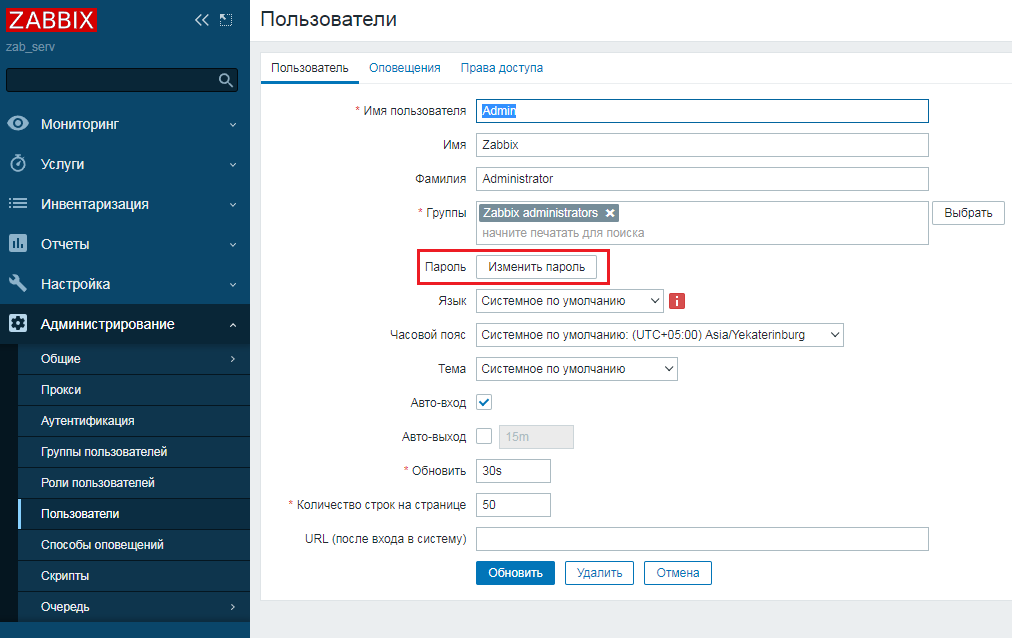
# Узлы сети
Узел сети — это любые подключённые к сети устройства (персональные компьютеры, серверы, маршрутизаторы), с которых можно получать данные для мониторинга. Это основные рабочие единицы в Zabbix.
Сразу же после запуска zabbix-сервера и установки веб-интерфейса вы увидите в разделе меню МониторингУзлы сети созданный по умолчанию первый узел сети «Zabbix server». Это наш только что запущенный zabbix-сервер. К нему настроена маршрутизация и прикреплены несколько стандартных фильтров, позволяющих мониторить его общее состояние, доступность серверных ресурсов и прочее:
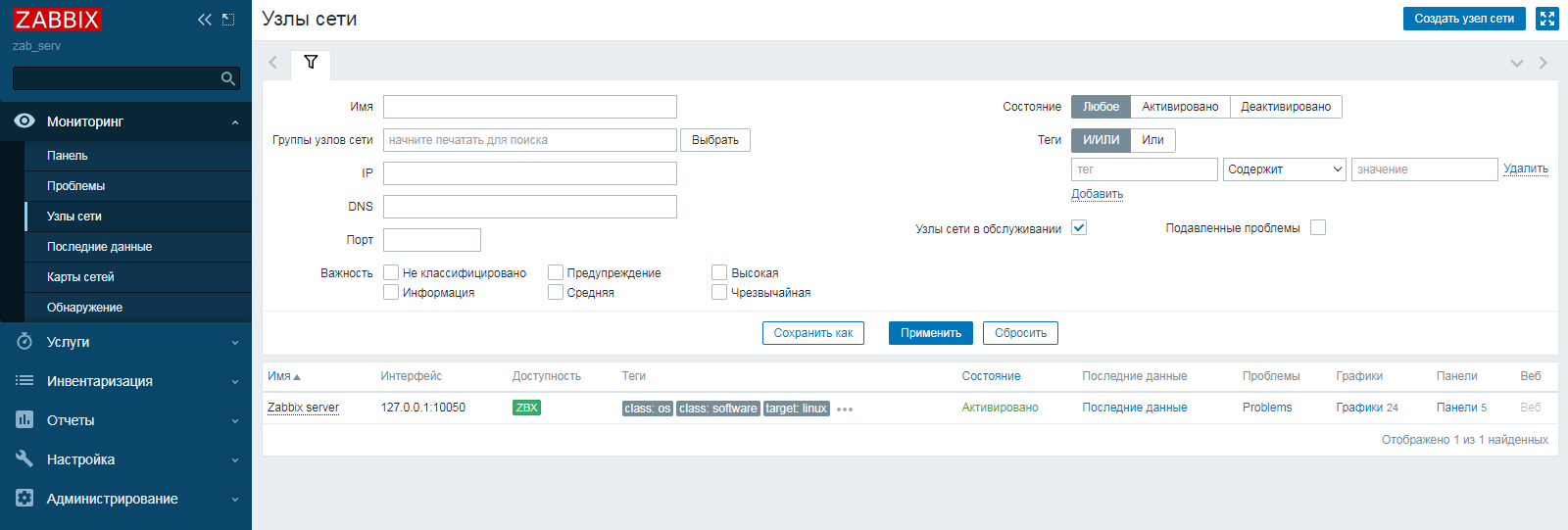
Общие сведения о параметрах, которые мы получаем с нашего сервера, можно посмотреть в разделе «Последние данные». Здесь в цифровом виде представлены последние полученные значения множества параметров, заданных стандартными фильтрами.
Эти же параметры можно посмотреть в выпадающем меню узла сети в разделе «Графики»:
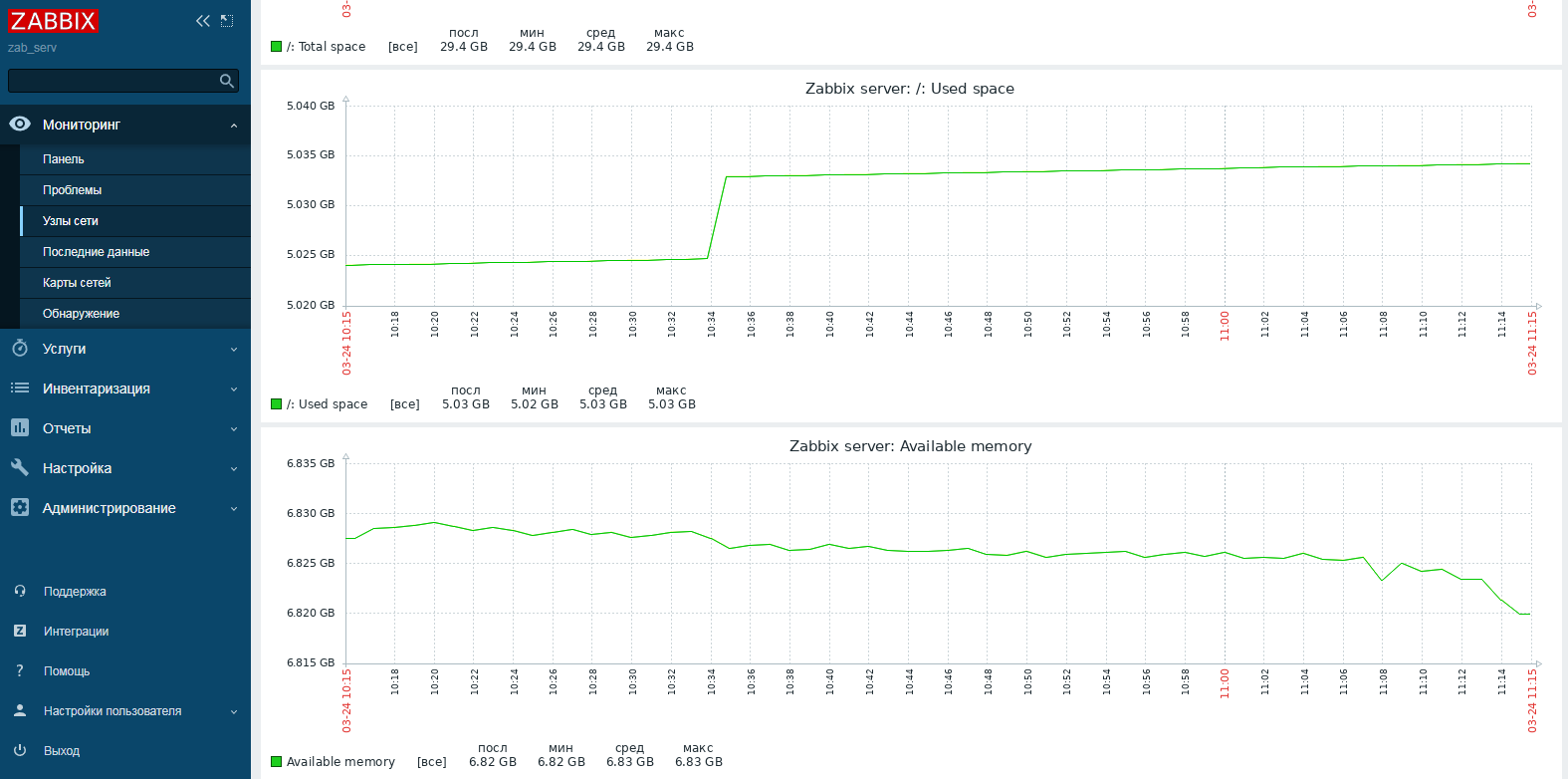
# Создание нового узла сети
Чтобы подключить к Zabbix один из наших VPS, нужно установить на этот сервер zabbix-агент, который будет передавать данные с сервера в Zabbix.
Мы рассмотрим установку Zabbix-агента на подготовленный к работе сервер под управлением Ubuntu с установленным программным стеком LAMP. В качестве веб-сервера на нашем VPS работает Apache.
# Настройка VPS
Подключимся по SSH к нашему серверу и добавим репозиторий Zabbix в список репозиториев apt:
wget https://repo.zabbix.com/zabbix/6.0/ubuntu/pool/main/z/zabbix-release/zabbix-release_6.0-1+ubuntu20.04_all.deb
sudo dpkg -i zabbix-release_6.0-1+ubuntu20.04_all.deb
sudo apt update
После обновления списка доступных репозиториев установим zabbix-агент:
sudo apt install zabbix-agent
Теперь нужно настроить его для передачи данных zabbix-серверу. Для этого откроем конфигурационный файл агента:
sudo vim /etc/zabbix/zabbix_agentd.conf
Здесь нам нужно найти строку Server= и указать в ней IP-адрес zabbix-сервера, на который будут передаваться данные. Если вы не хотите использовать стандартный порт для zabbix-агента (10050), укажите другой в строке ListenPort=. По умолчанию эта строка закомментирована, и в ней указан стандартный порт.
Осталось только запустить zabbix-агента на новом сервере:
sudo systemctl enable zabbix-agent
sudo systemctl start zabbix-agent
Теперь сервер с настроенным агентом готов к передаче данных серверу. Переходим к настройке сервера для приёма данных.
# Настройка нового узла и подключение шаблона данных
Новый сервер, передающий данные в Zabbix, должен быть представлен в виде нового узла сети. Cоздадим новый узел кнопкой :
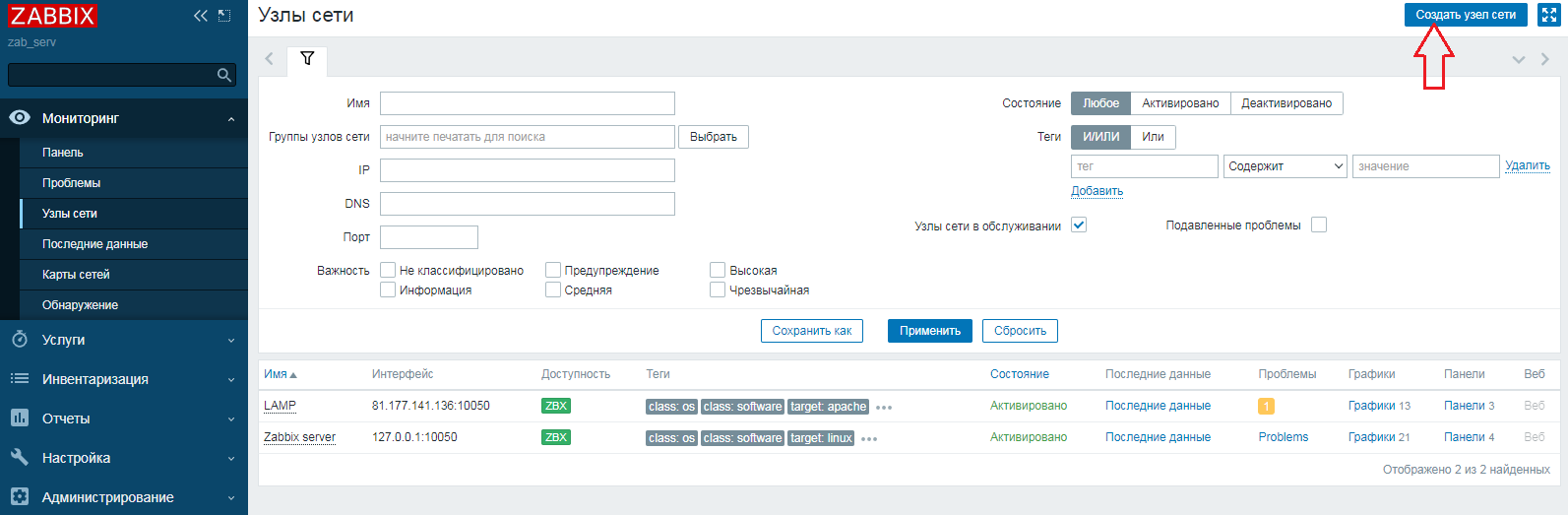
В открывшемся окне нужно указать основные параметры создаваемого узла.
Красной звёздочкой помечены поля, обязательные для заполнения.
В поле Имя узла сети указываем уникальное имя узла, которое впоследствии позволит нам отличать этот узел от других.
Поскольку мы подключаем к Zabbix VPS, то в поле Группы укажем значение Virtual machines.
Заполним также поле Шаблоны, в котором указываются данные, которые мы хотим получить от нашего узла. Здесь представлен очень широкий список готовых шаблонов, позволяющих получать большинство системных данных, — от общих сведений о ресурсах сервера до логов веб-сервера или SSH-подключения.
Для проверки работы и общего ознакомления работы шаблонов подключим шаблон, позволяющий получать общие сведения о сервере.
Раздел Интерфейс — основной раздел, отвечающий за подключение узла сети к Zabbix. На нашем сервере мы установили zabbix-агента, поэтому в качестве интерфейса выбираем «Агент». Указываем IP-адрес нашего сервера и стандартный порт zabbix-агента 10050. Тип подключения выбираем IP:
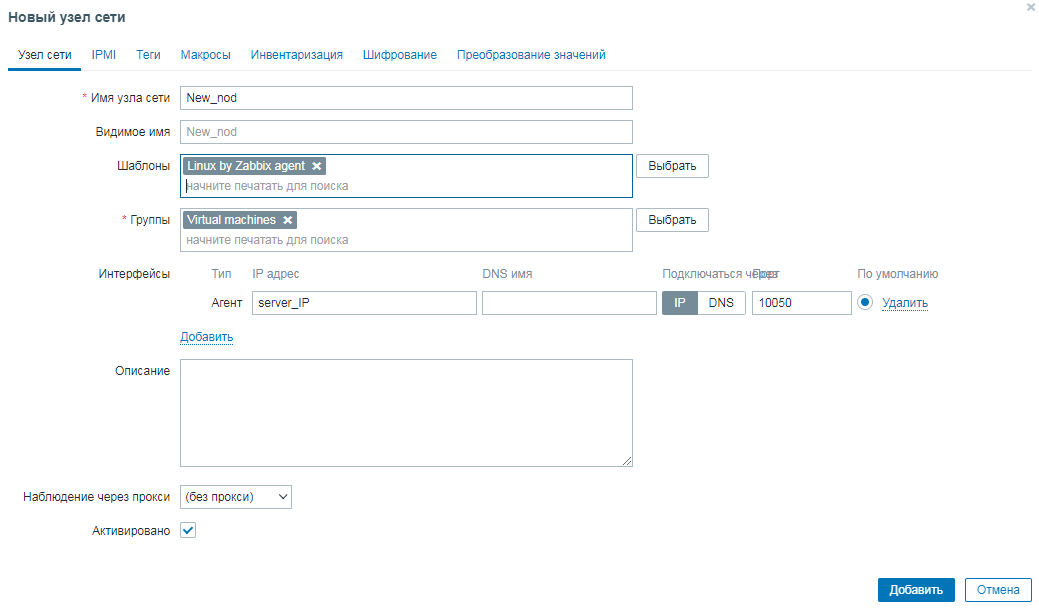
После этого нажимаем кнопку , и в списке узлов сети появится наш сервер. В столбце «Доступность» должен светиться зелёным индикатор ZBX. Это будет означать, что для связи с данным узлом используется zabbix-агент, соединение установлено, и данные с сервера поступают:
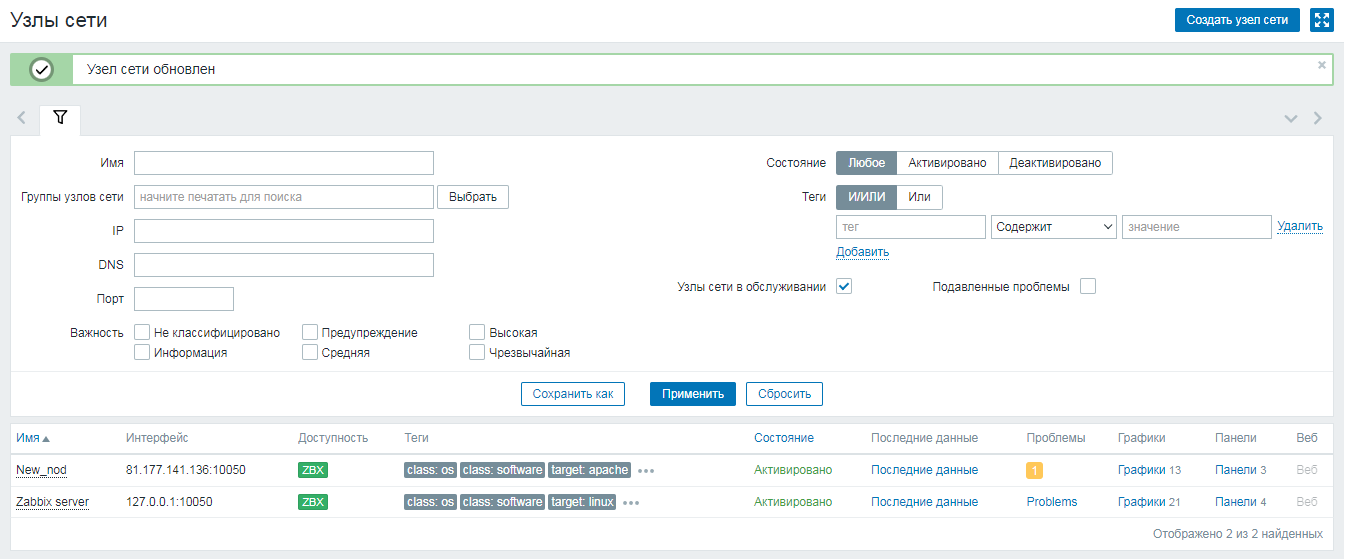
Проверить поступающие данные можно в разделе Последние данные или Графики.
Далее можно переходить к мониторингу интересующих вас данных с узлов вашей сети.
